word怎么导出高清pdf 如何将Word转成PDF并保持高清晰度
更新时间:2023-07-25 08:58:04作者:jiang
word怎么导出高清pdf,如今电子文档已成为我们生活和工作中不可或缺的一部分,其中最常见的应该就是Word文档了。然而对于一些需要高清晰度文档的场合,Word文档并不是最佳选择。因此如何将Word文档转换为高质量的PDF文件成为了许多人所需解决的问题。本文将介绍如何将Word转换为PDF并保持高清晰度,让读者能够方便地处理各种文档并保证其质量。
如何将Word转成PDF并保持高清晰度
我们在word中常用导出为PDF的方式为:文件-导出-创建PDF
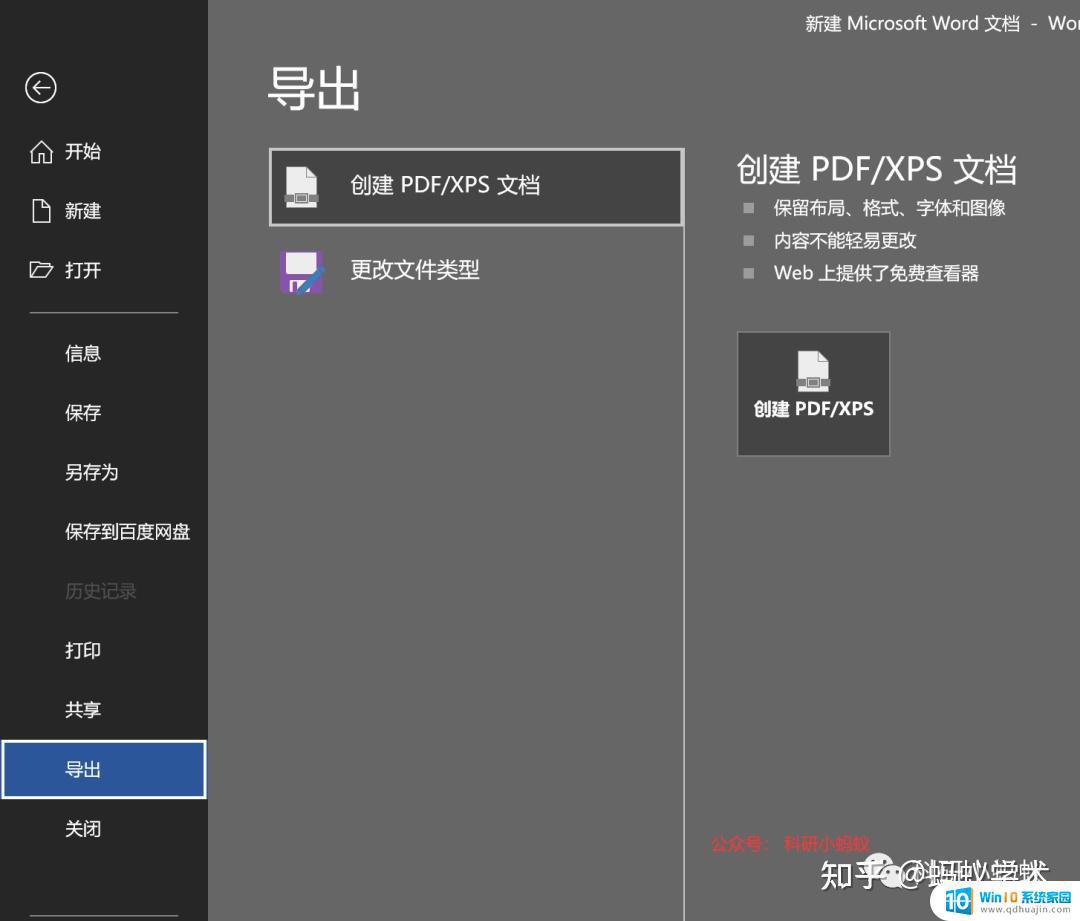
当我们把导出的PDF放大600%时,图片变得很模糊
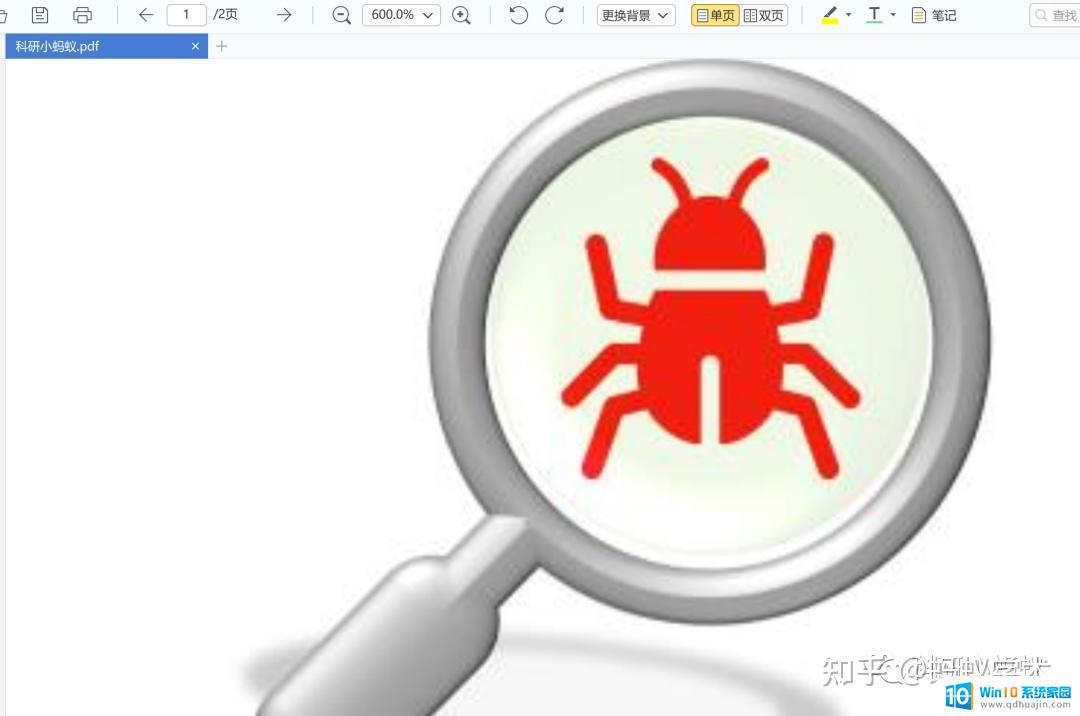
声明:word为2019版本,其他版本大体相同。
第一步:
文件-打印-选择虚拟打印机。
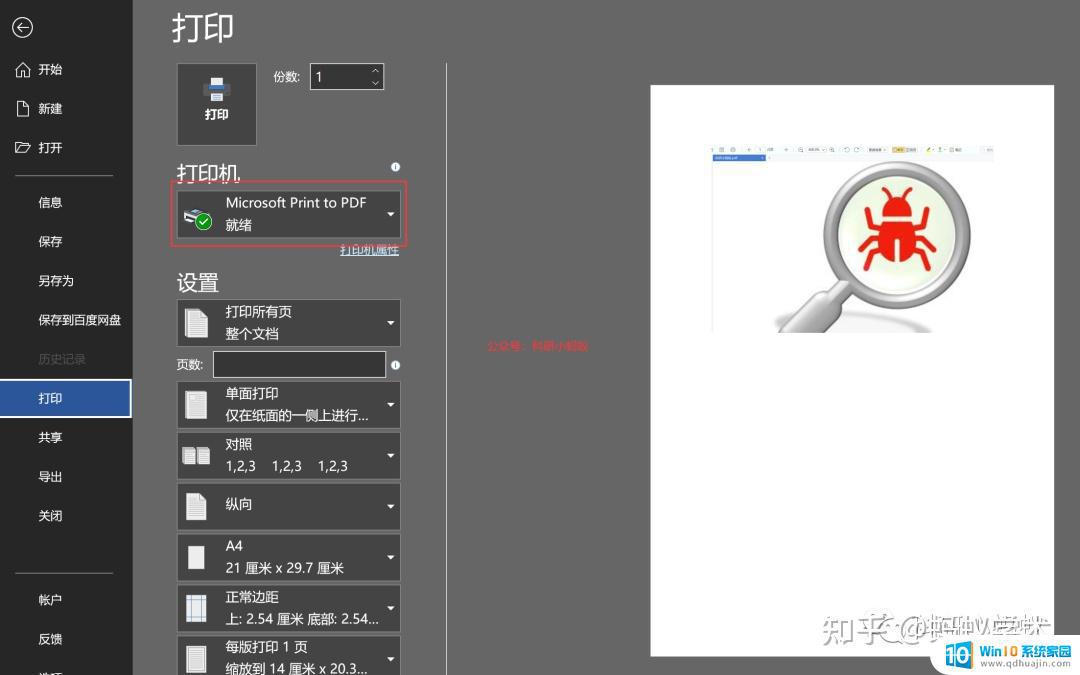
第二步:
同样是放大600%,保持了相当高的清晰度。
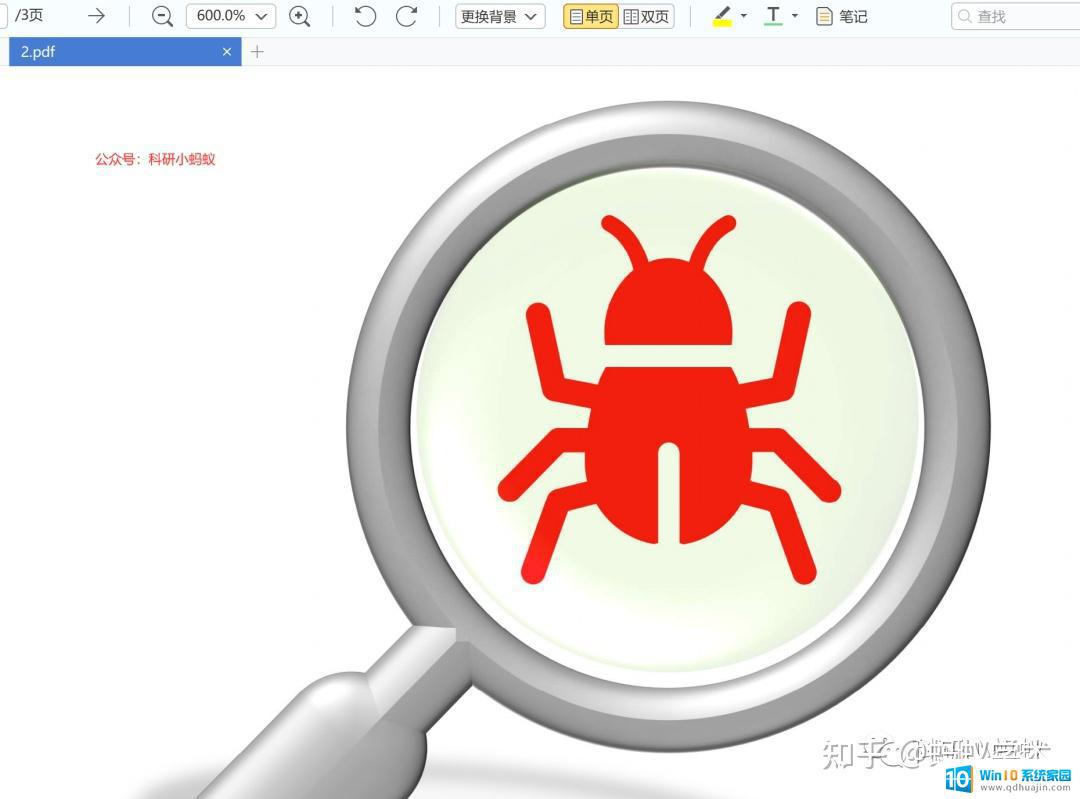
总而言之,将Word转换成PDF并保持高清晰度并不难,只需遵循一些简单的步骤。无论是为了打印出精美的图表、图像或是与他人共享文档,转换成高清晰度的PDF文件都是一个不错的选择。通过这样的方式,您可以确保您的文档在任何时候、任何地点都能够完美地呈现给读者。





